

|
系統軟件是指控制和協調計算機及外部設備,支持應用軟件開發和運行的系統,是無需用戶干預的各種程序的集合,主要功能是調度,監控和維護計算機系統;負責管理計算機系統中各種獨立的硬件,使得它們可以協調工作。系統軟件使得計算機使用者和其他軟件將計算機當作一個整體而不需要顧及到底層每個硬件是如何工作的。 雖然現在使用系統盤重裝系統的用戶已經不多了。但是使用系統盤重裝系統win7的方法還是不錯的。因為系統盤安裝的系統非常的純凈和好完善。發生系統崩潰的情況不多見。今天小編教大家用系統盤重裝系統。希望大家都能了解下。下面就是用系統盤重裝系統win7的圖文教程。 光盤安裝系統的使用范圍: 1、首次安裝系統。 2、電腦無法開機時,例如引導份分區損壞等軟故障導致的,系統重裝。 3、電腦可以開機時也可用光盤來實現系統重裝。 PS:如果用戶覺得光盤安裝太麻煩的話,那么推薦使用豆豆系統硬盤安裝系統方法。 光盤自動安裝win7 64位操作系統前期準備: 1、一張完整的系統盤。 PS:可以去電腦店里購買,也可以自己刻錄,在此處使用的光盤,就是自己刻錄的。 至于如何刻錄win7 64位系統光盤,以及所需要的win7 64位系統鏡像盡在win7系統下載 2014最新版 2、一臺需要重裝的電腦。 3、知道自己電腦的BIOS啟動鍵。大家可以參考不同主板的BIOS啟動鍵 光盤自動安裝win7操作系統安裝過程步驟: 1、按下電腦的啟動鍵,把光盤插入電腦的光驅中,如圖1所示:  圖1 插入光盤 PS:電腦不啟動,按下光驅彈出按鈕是無法打開電腦上的光驅的。需要找一枚針,插一下開啟光驅按鈕旁邊的小洞,光驅就會彈出來了。世界上最簡單系統安裝方法:http://os.win7home.net/anzhuang/2014/0412/995.html(推薦使用此方法安裝系統) 2、一般的電腦在插CD/DVD后,電腦會自動進入CD/DVD啟動界面,無須設置BIOS。(因為本身就設置了光盤為第一啟動項) PS:當然有些老舊的電腦開機并不會自動運行光盤,需要設置BIOS。此時,我們的做法是插入光盤后→按下Del鍵或者是F12(不同的主板BIOS啟動鍵不太相同)→進入BIOS界面→選中BOOT(一般都是在BOOT中設置)→選擇CD/DVD為電腦第一啟動項→按照界面提示→按下enter鍵,如圖2所示: 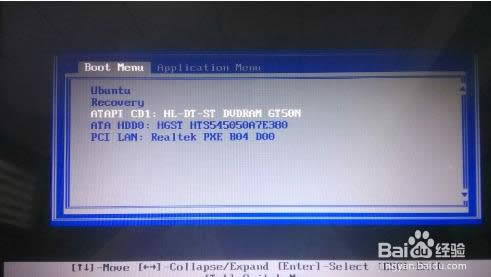 圖2 lenovo BOOT啟動熱鍵設置光盤為第一啟動項 3.接著電腦重新啟動,出現帶有"press any key to boot fromCD..."字樣的界面,隨便按下鍵盤上的某個鍵即可。如圖3所示:(長時間不按系統會自動開機) PS:有些電腦會直接進入第4步。  圖3 任意按鍵進入CD 4.接著在出現的電腦公司功能選擇項中,選擇安裝win7系統到C盤(此處是適用于重裝的用戶,若首次安裝的用戶就需要先對硬盤進行分區,可以選擇功能4運行DiskGen分區工具),如圖4所示: 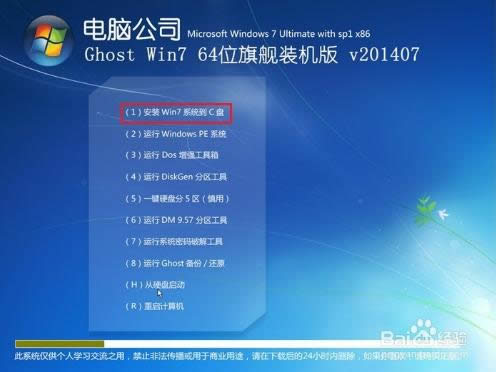 圖3 電腦公司系統安裝功能選擇界面 5.自動進行系統還原操作,如圖5所示,可以看到系統還原進度界面,查看還原進度。 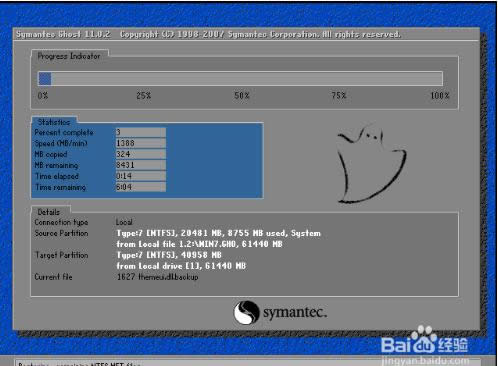 圖5 還原進度界面 6.由于是全自動的系統安裝過程,墨染暖心只截取代表圖片,如圖6所示:  圖6 光盤安裝過程圖 7.當出現如下界面時,就說明win7 64位操作系統安裝并激活完成了。如圖7所示:  圖7 win7 64安裝激活完成 以上就是用系統盤重裝系統win7的圖文教程。雖然使用系統盤重裝文件麻煩了點。但是重裝的系統是相當完善了。不太會出現系統崩潰的情況。如果大家想了解更多關于系統或者在安裝過程中遇到任何問題,都歡迎大家登錄官方網站查閱相關資訊或教程! 系統軟件一般是在計算機系統購買時隨機攜帶的,也可以根據需要另行安裝。 |
溫馨提示:喜歡本站的話,請收藏一下本站!